
지난번에 닌텐도 조이콘을 PC에 연결하여 사용하는 방법을 알려드렸었는데요, 이번에는 닌텐도 위(Wii) 리모트 콘트롤러(줄여서 위모콘)를 PC에 연결하는 방법을 소개할까 합니다. 위 게임기의 경우 나온지 오래되었고 해상도가 낮아서 요즘 즐기기엔 그래픽이 많이 떨어져 보이지만, PC에서 돌핀(Dolphin) 에뮬을 사용할 경우에는 FHD 화면으로 그래픽을 향상시킬수가 있고, 위모콘의 모션센서를 활용한 4인 가족이 함께 즐길 수 있는 게임들이 많아서 아직도 나름 즐길만 합니다.
PC에서 사용하기 위해서는 아래와 같은 준비물이 필요합니다.
■ 준비물
1) Wii 리모트 컨트롤러 (위모콘)
2) 블루투스 동글 또는 돌핀바
(메인보드에서 지원하면 불필요)
3) PC용 돌핀(Dolphin) 에뮬레이터
돌핀바는 알리에서 주문했는데, 아직 도착을 안해서 추후 리뷰하기로 하고, 일단은 돌핀바가 없는 기준으로 설명하도록 하겠습니다.
먼저 위모콘에 대해 간단히 알아보도록 하겠습니다. 2가지 종류가 있는데요.
초기형인 일반 위모콘과 고성능 3축 자이로센서가 내장된 위모콘 플러스(리모컨 플러스)가 있습니다.
아래 사진에서 좌측이 위모콘 플러스, 우측이 일반 위모콘입니다.
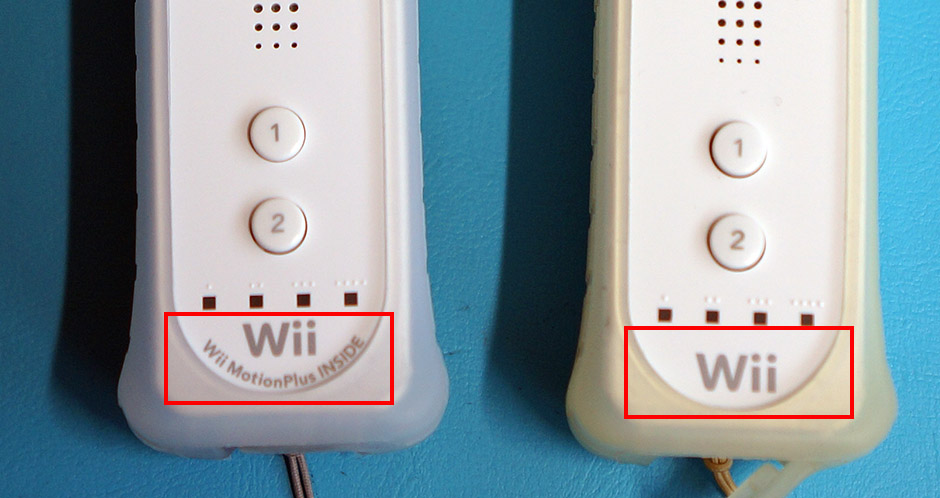
위모콘 플러스의 경우에도 후기형은 구조상 개선된 부분이 있는데요.
바로 기존에 배터리 커버안에 있던 싱크버튼이 배터리커버 탈거 없이도 간편하게 누를수 있도록 외부로 나와있으며, 스트랩에 싱크버튼을 누를수 있는 돌기가 달려있습니다.
아래 비교사진을 보면 이해가 빠릅니다.


컴퓨터에서 사용하기 위해서는 윈도우즈 운영체제에 장치추가를 해야 합니다. 주의해야할 점은 [블루투스 장치 추가]가 아닌 제어판의 [장치 및 프린터] 항목에서 [장치 추가]를 통하여 등록해야 한다는 것입니다. 그 이유는 아래에서 설명하도록 하겠습니다.
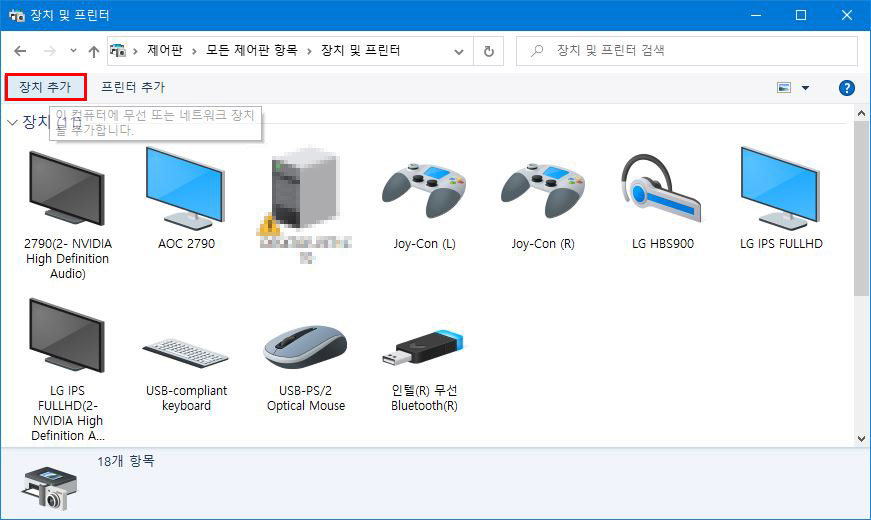
장치 추가를 선택합니다.
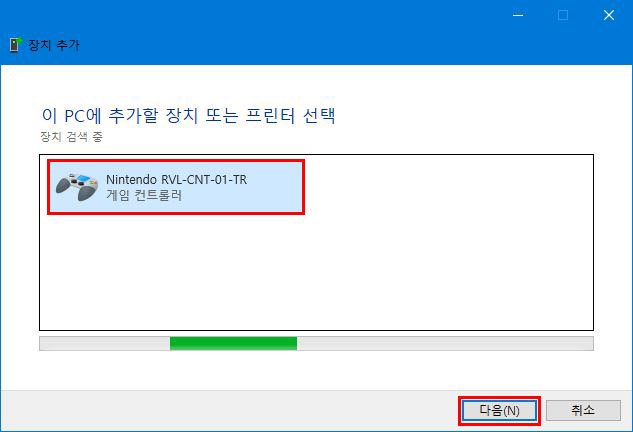
위모콘의 싱크버튼을 눌러주면 위모컨의 파란 LED가 모두 깜빡깜빡 점멸을 하게 되는데,
위와 같이 Nintendo RVL-CNT-01-TR 게임 컨트롤러라는 새장치 검색되면 다음버튼을 눌러줍니다.
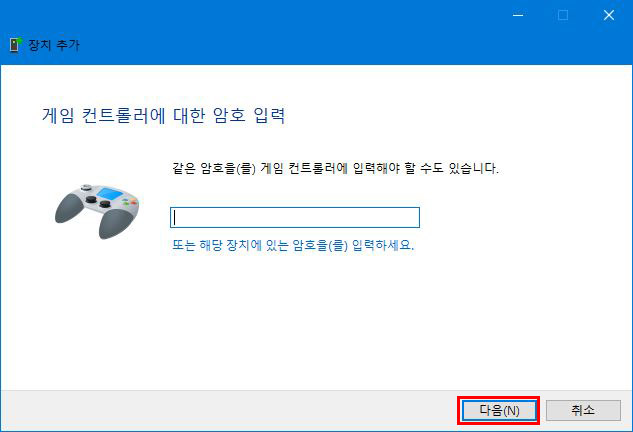
암호입력을 요구하는데 아무것도 입력하지 않고 다음 버튼을 누릅니다.
앞서 블루투스 장치 추가를 사용하지 말라고 했던 이유는 바로 암호입력때문입니다. 블루투스 장치 추가과정에서는 암호입력을 하지 않으면 진행이 되지 않는 문제가 있기에 제어판의 장치 및 프린터 항목에서 추가해야 하는 것입니다.

제어판에 정상적으로 등록이 되었습니다.
이제 돌핀 에뮬레이터에서 인식시켜주는 마지막 단계만 남았습니다.
돌핀 에뮬레이터를 실행시킵니다.

컨트롤러 항목을 선택합니다.

위 사진과 같이 설정을 해줍니다.
위모콘이 정상 인식이 되면 위모컨의 4개의 LED중에 1개만 파랗게 불이 들어옵니다.
만약 인식이 안될경우는 새로고침 버튼을 누르거나, 싱크버튼을 다시 눌러보세요.
두번째,세번째,네번째 위모콘도 싱크버튼을 눌러 인식을 시켜줍니다.

정상적으로 인식이 되면 이런식으로 플레이어 번호를 나타내는 LED에 불이 겨집니다.
제어판의 장치 프린터 항목에도 제대로 등록되어 있는지 확인해 볼까요?
아래와 같이 모두 정상등록이 되어 있는것을 확인할수 있습니다.

지금까지 과정을 영상으로 확인해 볼까요?
처음으로 인트로 화면도 집어넣고 자막도 집어넣어 본 첫 편집영상이라 부족한점이 많습니다. ^^
위모콘은 AA건전지 2개가 들어가는데 배터리 소모가 빠른편이므로 사용하지 않을때는 전원버튼을 길게 눌러서 완전Off 시켜주는 걸 권장드립니다.
그리고 한가지 Wii 실기 대비해서 불편한 점이 있는데,
컴퓨터를 재부팅했을때는 자동 연결이 되지 않더군요.
돌핀 에뮬에서 컨트롤러 메뉴를 띄운후 싱크버튼을 눌러 다시 인식을 시켜줘야 했습니다.
이 때문에 배터리커버를 벗겨서 싱크버튼을 눌러야 하는 초기형 일반 위모콘은 쓰기가 좀 불편했습니다. 실리콘커버도 벗기고 배터리커버도 벗기고... 후후... 상상이 되시죠? ^^
후기형 플러스 사용을 권합니다.
마지막으로 정품같은 경우는 돌핀에서 인식이 100% 되지만,
중국산 호환(짭) 컨트롤러는 인식이 안되는 경우가 태반입니다.
그러나 여러 짭중에서도 인식이 잘 된다고 소문난 녀석이 있으니 잠깐 소개를 드리겠습니다.
이녀석은 모션플러스 기능뿐 아니라 실리콘케이스랑 눈차크까지 포함되어 있는데도 정품대비 상당히 저렴한 편입니다.
(그래도 짭 중에서는 비싼편)
단점은 싱크버튼이 배터리커버 내부에 있다는 점 정도가 되겠네요.
품질이 복불복이라고도 하지만, 싼맛에 구하려는 분들에게는 유용하지 않을까 싶습니다.
아래 사진을 클릭하면 알리익스프레스의 해당 제품으로 연결됩니다.
'어트랙트모드 & 마메 & 에뮬' 카테고리의 다른 글
| PS2 (플스2) 게임 3D케이스 이미지 추가 (for 한방팩) (1) | 2020.02.12 |
|---|---|
| CSOne Theme Layout for Attractmode (English Version) 어트랙트모드 CSOne 테마 영문판 (0) | 2020.02.11 |
| 내PC가 오락실게임기가 된다! 어트랙트모드 한방팩 Ver.1.2b 업데이트 (29) | 2020.02.05 |
| 닌텐도 스위치 조이콘을 PC에서 연결 사용하는 방법 (젤다 야숨 자이로 해결) (5) | 2020.02.03 |
| 메가드라이브 미니 다라이어스와 테트리스 게임추가 (2) | 2020.01.30 |





